Нужно убрать звук из видео на iPhone или iPad? Возможно, видео портит слишком громкий фоновый шум или личный разговор. В любом случае, это легко можно сделать через приложение iMovie на iPhone или iPad.

В приложении iMovie больше инструментов редактирования видео, чем в приложении Фото. В нём можно убрать звук из видео, добавить на фон музыку, наложить голосовые комментарии и т.п. Хоть приложение iMovie и мощное, оно подходит и для новичков. Что самое лучшее, его можно скачать бесплатно.
Как убрать звук из видео в iMovie
Для начала вам нужно скачать последнюю версию iMovie из App Store. Затем переходите к шагам ниже.
- Запустите приложение iMovie на своём iPhone или iPad.
- Нажмите Создатьпроект.

Как убрать звук из видео. Бесплатный видеоредактор VSDC Free Video Editor
- Выберите вариант Фильм как тип проекта.

- Откроется ваша медиатека. Выберите видео, из которого хотите убрать звук. После этого внизу экрана нажмите Создать фильм.

- Видео появится в таймлайне. Выберите его.

- Откроются инструменты редактирования. Внизу вы увидите слайдер громкости. Чтобы убрать звук из видео, коснитесь значка громкости. Также можно уменьшить звук ползунком на слайдере.

- Значок громкости изменится. В левом верхнем углу экрана нажмите Готово.

- Теперь вы можете экспортировать видео. Нажмите значок Поделиться внизу экрана.

- Выберите вариант Сохранить видео.

На этом всё. Теперь вы знаете, как легко можно убрать звук из видео. Пока видео экспортируется, приложение iMovie должно работать на фоне. На экспорт может уйти некоторое время в зависимости от длительности видео.
Как удалить звук из видео без сторонних программ в Windows 10
Источник: it-here.ru
3 способа избавиться от неудачного звука в видео – удаляем всю аудиодорожку, её часть или заменяем на новую



При съемке видеороликов люди часто забывают о звуке: в итоге на записях слышатся шум или чужие разговоры. Также исходная звуковая дорожка не всегда способна передать правильную атмосферу. Исправить эти проблемы очень просто: пользователь может убрать звук из видео полностью, стереть часть аудиоряда и наложить фоновую музыку. В этой статье мы расскажем, как сделать это с помощью программы для монтирования видео. Редактор ВидеоШОУ предлагает несколько способов удалить оригинальный звук из видеозаписи и качественно переозвучить ее на свой вкус.
Способ №1. Полное отключение звука в видеоролике
Если звук играет второстепенную роль, является лишним и мешает восприятию видеоряда, вы можете полностью выключить аудио. Этот вариант может пригодится, например, в фильмах со сценами природы, пейзажей, леса, или в оригинальных проектах, где тишина является художественным решением.
Для этого не нужно обладать специальными навыками: загрузите программу ВидеоШОУ на компьютер и во время инсталляции выполните стандартные действия: ознакомьтесь с пользовательским соглашением, укажите папку на ПК, выберите тип и параметры установки, создайте ярлык на рабочий стол или закрепите программное обеспечение на панели задач.
Скачайте ВидеоШОУ и попробуйте убрать аудиодорожку из видеозаписи уже сейчас!
После завершения установки запустите редактор и выберите свой способ отключить звуковое сопровождение.
Чтобы быстро удалить звук из видео, достаточно нажать одну кнопку в программе. Загрузите видеоклип в приложение, перетащив его на временную шкалу. Нажмите на значок «Отключить звук», расположенный на панели инструментов (иконка с громкоговорителем)
. Этот вариант подходит для получения моментального результата и сохранения файла без оригинальной аудиодорожки.

Удалите звук из видеоролика, нажав на эту иконку на панели задач
- С простором для творчества
Как отключить звук на видео, если необходимо отредактировать визуальный ряд? Выделите клип и воспользуйтесь редактором слайдов
. В специальном меню вы сможете настроить масштаб кадра, обрезать ролик, наложить маску, добавить картинку, надпись и эффекты. Чтобы удалить аудио, необходимо поставить галочку возле команды «Отключить звук».

В редакторе слайда вы можете не только убрать звук, но и обработать ролик
После внесения всех изменений результат можно сохранить во всех популярных форматах
и подготовить для воспроизведения на ПК или на телефоне, а также записать на DVD-диск или подготовить для загрузки на YouTube, ВКонтакте, Facebook. Для этого просто нажмите на кнопку «Создать» в верхней части программы.

Выберите подходящий способ сохранения видеофайла
Пара кликов – и звука нет
«ВидеоМОНТАЖ» – редактор, призванный максимально упростить обработку видео для начинающих. В его функционал входят все базовые инструменты, необходимые для получения качественного результата. Помимо всестороннего улучшения видеоряда, софт предоставляет ряд функций по работе с аудио. Чтобы стереть звуковую дорожку из файла, установите редактор на ПК и следуйте инструкции ниже.
Запустив видеоредактор, нажмите кнопку с надписью
«Новый проект»
в стартовом окне. Вы также можете открыть один из старых проектов, созданных в программе.

Программа сразу предлагает инструменты редактирования
Перетащите ролик, из которого нужно удалить аудио, на шкалу в нижней части экрана.

Если вы добавите несколько роликов, каждый из них нужно отредактировать отдельно
Чтобы полностью убрать звук из видео, перейдите в
«Свойства видео»
и нажмите на значок громкости.

Вы можете редактировать звучание фоновой музыки, сделать её громкой или, наоборот, едва слышимой
Отсутствие звука может вызвать дискомфорт, а иногда и тревожность при просмотре. Режиссёры нередко используют подобный приём для создания так называемого саспенса, полного погружения зрителя в происходящее на экране. И если в кино подобный художественный приём работает на «ура», то в обычном видео он выглядит так, будто создатель забыл прикрепить звуковую дорожку. Если вы не преследуете цели добавить напряжения в просмотр ролика, советуем наложить на фон музыку.
В коллекции программы вы найдете более 200 мелодий, подходящих под разное настроение – спокойные и весёлые, тихие и более громкие. Они отсортированы по тематике. Подберите аудиозапись, которая соответствует содержанию ролика, или загрузите свою, кликнув «Добавить аудиофайлы»
. Если видеозапись продолжительная, вы можете соединить несколько дорожек или зациклить одну, добавив её ещё раз.

Вы можете обрезать аудиодорожку, чтобы оставить только нужный момент
Программа также позволяет осуществить монтаж видео из нескольких отрывков, наложив на весь проект единый музыкальный фон. Для этого необходимо расположить на шкале слайдов видеофрагменты и выбрать музыкальное сопровождение из коллекции или из папки на ПК. Выберите файлы, отрегулируйте их длительность и последовательность. Музыка ляжет на исходный звук видео. Если вы этого не хотите — выключите звук.

В библиотеке программы музыка на любой вкус и настроение
Способ №2. Удаление части исходного звука в видеозаписи
В некоторых случаях может потребоваться убрать только часть звука из видео
. Этот вариант можно использовать для расставления акцентов, создания напряженной атмосферы, удаления резкого и громкого звука, скрытия некоторых слов и фраз.
С помощью этого способа вы сможете прервать аудио в любой момент клипа, а затем вернуть громкость на исходный уровень. Также у вас будет возможность настроить эффекты появления и затухания для аудиоряда.
Как удалить звуковую дорожку из видео частично с помощью программы ВидеоШОУ:
Добавьте видеозапись в проект. Перетащите ее три раза на таймлайн.

Создайте на таймлайне 3 копии вашего клипа
Выделите первый клип и нажмите на кнопку «Редактировать слайд».
Чтобы разделить ролик на три части, необходимо использовать функцию «Обрезать видео». Выделите с помощью черных маркеров первый фрагмент. Важно запомнить точное время обрезки клипа. Это потребуется для правильной склейки фильма воедино: таким образом, чтобы переход был плавным и незаметным.

Обрежьте первую часть дорожки ДО нужного фрагмента
В клипе посередине оставьте только момент, в котором необходимо отключить звук. Далее обрежьте последний ролик так, чтобы он продолжал предыдущий. Выделите второй фрагмент и уберите на нем звук с помощью кнопки с громкоговорителем.

Отключите звук на нужном фрагменте видеодорожки






Убрать звук из видео при помощи программы «Movavi»
Одним из способов удалить звук из видео является применение специального видеоредактора «Movavi». При помощи этой программы можно сделать видеоролик с полным отсутствием звука, а также заменить оригинальную звуковую дорожку на любую другую.
Чтобы начать работать в программе, сделайте следующее:
- Для начала скачайте программу по этой ссылке. Далее запустите установочный файл и следуйте простой инструкции по инсталляции программы. В итоге, видеоредактор после установки запустится сам.
- В окне программы нажмите на «Создать проект в расширенном режиме» и далее кликните на «Добавить файлы». Программа вам предложит выбрать видеоролик на вашем компьютере, из которого вы хотите убрать звук. Видеоролик загрузится, и в нижней части видеоредактора будет видна видеодорожка.

Как убрать звук из видеоролика и сделать видео без звука или с собственной аудиодорожкой?
- В нижней части программы, где отображена видеодорожка, нажмите слева на кнопку «Выключить звук всего трека» (см. на скриншоте). После этого звук будет убран из видео, и вы сможете сохранить ролик на компьютере.

Как убрать звук из видеоролика и сделать видео без звука или с собственной аудиодорожкой?
- Если вам нужно заменить старую аудиодорожку на новую, снова нажмите на «Добавить файлы» и загрузите с компьютера любой аудио файл (формат файла может быть любым из всех известных). Аудиодорожка также будет отображена внизу программы параллельно с видео треком.

Как убрать звук из видеоролика и сделать видео без звука или с собственной аудиодорожкой?
- Далее нажмите на «Сохранить». Вы можете сохранить видео на компьютере, гаджете или закачать в Интернет. Выберите качество видео, формат и нажмите на «Старт».

Как убрать звук из видеоролика и сделать видео без звука или с собственной аудиодорожкой?
Способ №3. Замена неудачной аудиодорожки на новую
Если вам необходимо создать определенную атмосферу, можно заменить аудиоряд и установить вместо него музыкальный фон
. Также есть возможность переозвучить видеоролик и создать звукозапись с помощью микрофона. Голосовые комментарии могут потребоваться при редактировании видеоуроков, вебинаров, игровых стримов и обзоров.
Как удалить аудио из видео и наложить звуковое сопровождение? Выполните несколько простых действий.
Загрузите файл в видеоредактор и переместите его на временную шкалу. Уберите аудиозапись с помощью кнопки «Отключить звук» на панели инструментов.

Удалите исходный звук одним кликов мыши
Чтобы добавить фоновую мелодию, кликните на раздел «Музыка». Вы можете загрузить свой трек или выбрать песню из встроенной коллекции. Софт предлагает доступ к более чем 200 музыкальным композициям.

Наложите на видеоряд фоновую музыку
Наложить голос на видео можно с помощью меню «Звукозаписи». Вы можете использовать встроенный микрофон и настроить параметры аудио: формат, режим, частоту, битрейт. После завершения записи она будет сохранена на компьютер и добавлена в проект.

При желании запишите голосовые комментарии с помощью микрофона
В разделе «Громкость и эффекты» настройте уровень основной музыки и озвучки. Также есть возможность изменить время появления композиции и затухания.

Настройте параметры новых звуковых дорожек в видео
Софт для качественной обработки видеозаписей
ВидеоШОУ — это удобный видеоредактор, который достаточно прост для новичков и при этом достаточно функционален для опытных видеографов. Программа позволяет не только убрать музыку из видео, но и качественно отредактировать его. Среди прочих особенно стоит выделить следующие возможности:
- Работа с популярными видеоформатами: загружайте файлы AVI, MP4, MPEG, MKV, WMV, MOV и другие. Также есть возможность записать клип с веб-камеры.
- Каталог шаблонов проектов с тематическим оформлением.
- Профессиональная замена однотонного фона с помощью технологии хромакей.
- Обрезка клипа и склейка нескольких фрагментов воедино.
- Встроенный каталог плавных переходов.
- Готовые шаблоны заставок: вы сможете оформить приветственное интро или заключительные титры.
- Более 70 современных 3D-эффектов и фильтров.
- Работа со слоями: добавляйте к видеоряду картинки, видеоклипы, анимации, надписи, эффекты, клипарты и фигуры.
- Профили экспорта на любой случай: сохраните результат для воспроизведения на ПК, смартфонах и планшетах, загрузки на видеоплатформы или собственный сайт.
- Мобильное видео можно обработать в приложении, подключив смартфон к компьютеру. Это удобнее, чем работать в софте для Андроид и Айфон на маленьком экране телефона.
Топ-4 инструментов для для удаления звука из видео онлайн
Чтобы извлечь лишнюю музыку из видео, оставив только сам видеоряд, рекомендую воспользоваться следующими сетевыми сервисами:
Cloudconvert.com
Наиболее популярный в Рунете сервис для того, чтобы убрать звук из видеоролика – это англоязычный ресурс cloudconvert.com. Основное предназначение данного ресурса – это конвертация файлов из одного формата в другой (присутствует различные форматы документов, аудио, видео, презентации, шрифты и так далее). Нас же интересует возможность отделить видео от аудио онлайн, и сервис cloudconvert даёт нам такой функционал.
Для удаления музыки из видео с помощью сайта cloudconvert выполните следующие шаги:
Audioremover.com
Второй англоязычный онлайн сервис, о котором я хочу рассказать – это audioremover.com. Его бесплатный функционал предназначен для отделения видео от музыки, весь процесс выполняется за пару кликов, а затем вы легко можете сохранить полученный результат к себе на диск. При этом ресурс способен обрабатывать лишь видеофайлы размером до 500 мегабайт.
Для работы с audioremover.com выполните следующее:
- Перейдите на ресурс audioremover.com ;
- Нажмите на кнопку «Browse» и укажите сервису путь к вашему видео на жёстком диске вашего компьютера;
- Нажмите на «Upload» для загрузки данного видео на ресурс и его обработки;
- Нажмите на «Download video» для сохранения видео без звука на ваш ПК;
Convert-video-online.com
Указанный сервис convert-video-online.com – это ещё один популярный в сети конвертер видео и аудио онлайн. Среди его достоинств – бесплатный характер и наличие русскоязычного интерфейса, что, несомненно, придётся по нраву многим русскоязычным пользователям. Стоит упомянуть, что этот инструмент не способен при необходимости.
Чтобы вырезать аудио из видео с помощью данного сервиса выполните следующее:
Ezgif.com
Функционал сервиса ezgif.com довольно широк, позволяя выполнять различные операции по работе с видео ( , изменение его размеров, добавление различных эффектов, конвертация в формат GIF et cetera). Нас же интересует функционал реверса, позволяющий прокрутить видео, что называется, «задом наперёд», и отключить на нём звук. Затем обработанное таким образом видео вновь прогоняется через данный ресурс, оно вновь приобретает нормальный вид, но уже без звука.
Для работы с ezgif.com выполните следующее:
Источник: rostovkanal.ru
Как убрать звук из видео?

В рамках данной заметки, я расскажу вам как убрать звук из видео за несколько простых шагов.
Порой, бывает так, что из ролика нужен только его видеоряд. Например, представьте, что вы сняли несколько красивых мест, чтобы потом наслаждаться их просмотром. Однако, обнаружили, что в моменте съемок прохожие постоянно шумели (крики, хруст, шарканье и тому подобное), из-за чего портится ощущение от просмотра ролика.
Что в такой ситуации можно сделать?
Во-первых, можно каждый раз отключать звук в видеопроигрывателе, однако это далеко не всегда удобно и порой накладно. Особенно, если шум очень громкий (выкручивать полоску аудио, прыгать от резких громких звуков и тому подобное). Во-вторых, можно просто убрать этот звук из видео с помощью программ.
О втором методе и пойдет речь далее.
Как убрать звук из видео — инструкция
Вообще, подобное можно сделать практически с любым виедоредактором, но в рамках данной заметки рассмотрим конкретно Avidemux, так как программа удобна в использовании и с ней сможет разобраться даже начинающий. И вот что нужно сделать:
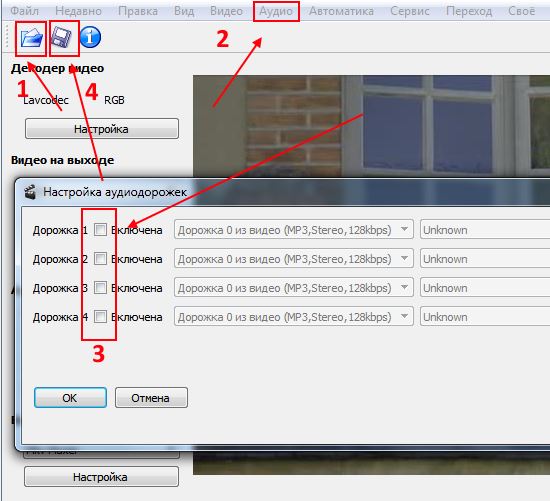
1. Скачайте и установите программу Avidemux, а затем откройте.
2. В левом верхнем углу окна программы нажмите на иконку в виде каталога, как показано на рисунке выше под цифрой 1.
3. Выберите нужный файл.
4. После того, как программа закончит считывать видео, в верхнем меню (рисунок цифра 2) раскройте «Аудио» и выберите «Выбрать дорожку. «.
5. В открывшемся окне «Настройка аудиодорожек» снимите галочки напротив всех дорожек (как показано под цифрой 3 в рисунке).
6. Нажмите кнопку «ОК».
7. В левом верхнем углу нажмите на иконку с дискеткой, как показано на рисунке выше под цифрой 4 (справа от иконки каталога). Или можно использовать комбинацию клавиш «Ctrl + S».
8. В открывшемся окне выберите место куда необходимо сохранить файл.
9. Дождитесь когда программа закончит конвертацию.
10. Видео без звука сохранено!
Обращаю ваше внимание, что с этой программой можно конвертировать видео, например, mp4 в avi, а так же делать много еще каких полезных вещей (например, обрезать видео).
Теперь, вы знаете как самостоятельно справиться и получить видео без звука.
Источник: ida-freewares.ru